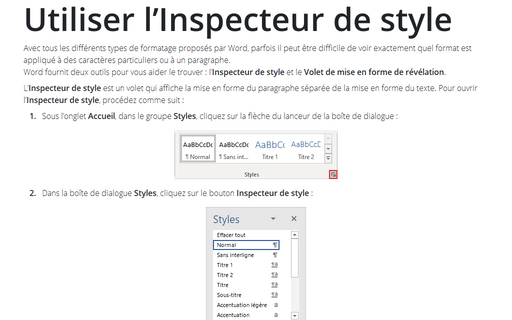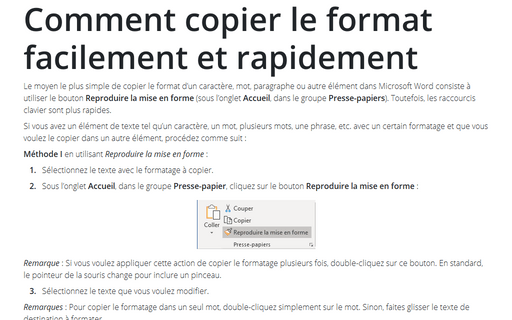Comment analyser la mise en forme du texte rapidement en utilisant le volet de Révéler la mise en forme
Pour utiliser Révéler la mise en forme, sélectionnez le texte pour lequel vous voulez afficher les informations de mise en forme et appuyez sur Maj+F1.
Le volet Révéler la mise en forme s’ouvre :
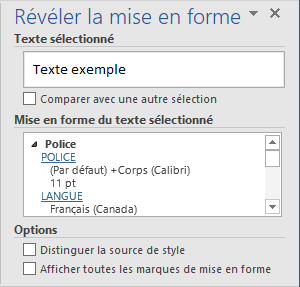
- Pour afficher la mise en forme d’un mot, cliquez sur le mot
- Pour afficher la mise en forme de plus d’un mot de texte, sélectionnez le fragment de texte.
Une autre manière plus longue d’ouvrir le panneau Révéler la mise en forme :
1. Sous l’onglet Accueil, dans le groupe Styles, cliquez sur la flèche du lanceur de la boîte de dialogue :
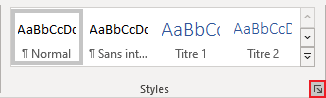
2. Dans la boîte de dialogue Styles, cliquez sur le bouton Inspecteur de style :
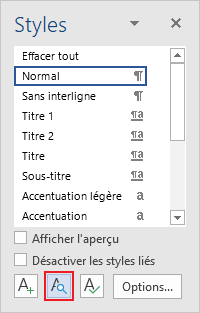
3. Dans la boîte de dialogue Inspecteur de style, cliquez sur le bouton Révéler la mise en forme :
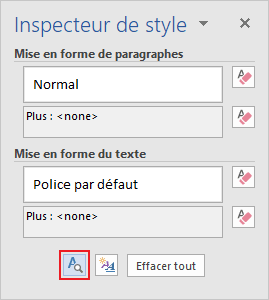
Voir aussi en anglais : Review the text formatting quickly using the Reveal Formatting task pane.